Mapy Apple miały trudny start po starcie w 2012 r., ale dziesięć lat stopniowych ulepszeń zmieniło bieg wydarzeń. Apple Maps to teraz usługa bogata w funkcje chwalony za szczegółowość i dokładność. Jest to nie tylko bardzo szczegółowy obraz świata, ale zaawansowane funkcje nawigacji ułatwiają poruszanie się. Integracja transportu publicznego uratowała życie kiedy byłem w Kalifornii na WWDC zaledwie kilka miesięcy temu.
Apple Maps otrzymało tej jesieni często oczekiwaną funkcję: prawdziwe wyznaczanie tras i nawigację z wieloma przystankami. Jeśli chcesz, możesz zaplanować trzy, cztery, piętnaście przystanków w podróży. Oto jak to działa.
Jak planować trasy z wieloma przystankami w Mapach Apple
Aby skorzystać z tej funkcji, musisz zainstalować iOS 16. iOS 16 jest kompatybilny z każdym iPhonem wydanym w 2017 roku i nowszymi: modelami iPhone 8, X, XS, 11, 12, 13, 14 oraz iPhone SE (zarówno drugiej, jak i trzeciej generacji). iPadOS 16 I macOS Ventura zostanie opublikowane jakiś czas później w październiku.
Uzyskaj wskazówki w Mapach Apple
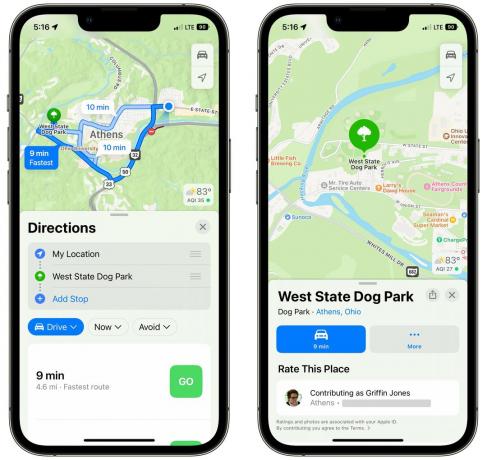
Zrzut ekranu: D. Griffin Jones/Kult Maca
Nawigacja z dowolnego miejsca do określonego adresu działa tak samo. Wyszukaj firmę, dotknij dowolnej lokalizacji, wpisz adres i dotknij Kierunki. Możesz wybrać pomiędzy prowadzeniem samochodu, chodzeniem, transportem publicznym (jeśli jest dostępny), jazdą na rowerze i udostępnianiem przejazdów (z aplikacją innej firmy, taką jak Uber lub Lyft).
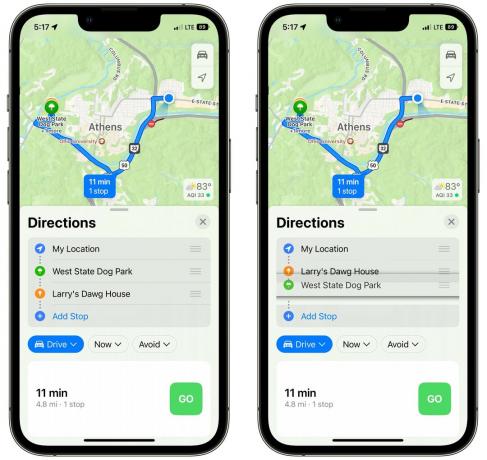
Zrzut ekranu: D. Griffin Jones/Kult Maca
Aby dodać kolejne miejsce, po prostu dotknij Dodaj przystanek aby wyszukać inny cel podróży. Możesz zmienić kolejność przystanków, przytrzymując uchwyt po prawej stronie i przeciągając w górę iw dół.
Naprawdę denerwuje mnie to, że na tym ekranie nie ma przycisku do wyszukiwania postoju między dwoma miejscami docelowymi. Jeśli chcę znaleźć miejsce na obiad na trasie do Lancaster, muszę najpierw uruchomić nawigację. Na szczęście jest to dość łatwe podczas nawigacji.
Wyszukaj postój na trasie

Zrzut ekranu: D. Griffin Jones/Kult Maca
W nawigacji przesuń palcem w górę po menu u dołu i dotknij Dodaj przystanek. Możesz wyszukiwać określone miejsca lub szerokie kategorie, takie jak „sklep z narzędziami” lub „kolacja”. Wyniki wyszukiwania pokażą ci, jak daleko są od twojej ścieżki i ile czasu to doda. Zauważyłem, że nigdy nie pokazuje mniej niż minutę, nawet jeśli przystanek jest dosłownie na tej samej drodze.
Wybierz miejsce docelowe i dotknij Dodać. Twój szacowany czas przyjazdu i mile zmienią się z miejsca docelowego na następny przystanek. Aby usunąć dowolne miejsce docelowe z kolejki, po prostu przesuń palcem w górę lub dotknij menu i dotknij czerwonego kółka.
Wstrzymaj i wznów nawigację

Zrzut ekranu: D. Griffin Jones/Kult Maca
Gdy dotrzesz do środkowego przystanku, będziesz mieć dwie możliwości.
Następny przystanek natychmiast wznowi nawigację do następnego przystanku na liście; dotknij tego, jeśli zaraz wracasz na drogę (na przykład, jeśli kogoś odbierasz lub podrzucasz).
Wstrzymaj trasę tymczasowo wstrzyma nawigację, dopóki nie będziesz gotowy do ponownego wyjścia. To świetny wybór, jeśli zatrzymujesz się na obiad lub robisz pit stop — Twój telefon nie wyświetla ekranu nawigacji, gdy jest w kieszeni w restauracji. Następnym razem, gdy otworzysz Mapy, stuknij Wznów nawigację i będzie kontynuowana do następnego przystanku w kolejce.
Ogólnie rzecz biorąc, jest to bardzo inteligentna implementacja trasowania z wieloma przystankami. Apple bez przekonania wdrożyło to wcześniej; dobrze jest zobaczyć tę funkcję w pełni rozwiniętą. Pozostało mi tylko jedno zastrzeżenie: funkcja wyszukiwania działa inaczej przed rozpoczęciem nawigacji i po jej uruchomieniu — kiedy ty masz już miejsce docelowe, możesz wyszukać przystanki na tej trasie, ale musisz rozpocząć nawigację Pierwszy. iOS 16 jest już na zewnątrz, ale trzymam kciuki za 16.1.
